
 pl
pl  English
English  Español
Español  中國人
中國人  Tiếng Việt
Tiếng Việt  Deutsch
Deutsch  Українська
Українська  Português
Português  Français
Français  भारतीय
भारतीय  Türkçe
Türkçe  한국인
한국인  Italiano
Italiano  Gaeilge
Gaeilge  اردو
اردو  Indonesia
Indonesia Konfiguracja serwera proxy w systemie Windows 11 pomoże ukryć adres IP, ominąć różne blokady i po prostu bezpiecznie surfować po Internecie. Serwer proxy ochroni również urządzenie przed niepotrzebnymi reklamami, złośliwym oprogramowaniem i włamaniami.
W tym artykule dowiesz się, jak skonfigurować serwer proxy na komputerze w zaledwie kilku krokach.
Jeśli zakupiłeś już niezawodny osobisty serwer proxy, zacznijmy go konfigurować:

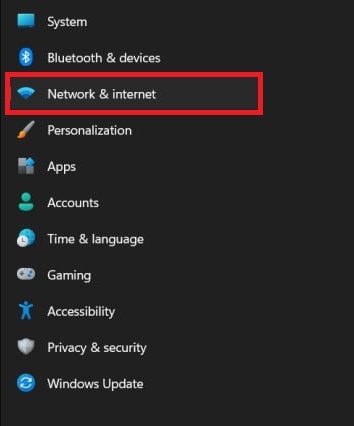

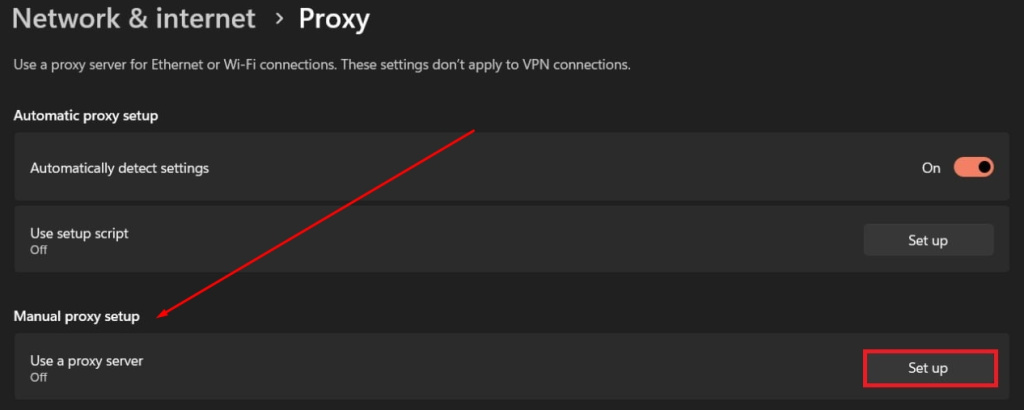
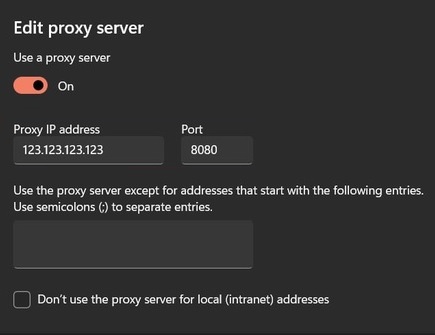
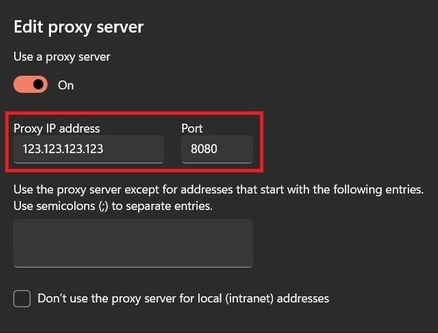
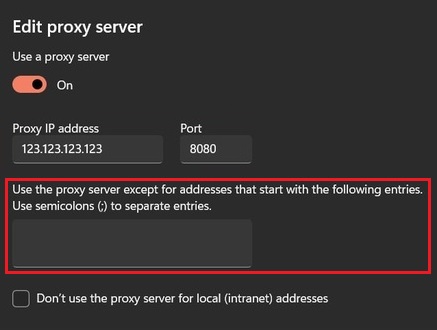
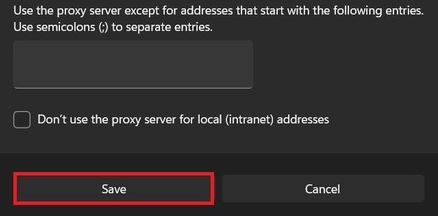
Po otwarciu dowolnej przeglądarki pojawi się okno autoryzacji (jeśli korzystasz z osobistego serwera proxy). Wprowadź hasło i nazwę użytkownika serwera proxy w wymaganych polach i zapisz.
Aby sprawdzić, czy serwer proxy działa poprawnie na komputerze, należy wykonać kilka czynności:


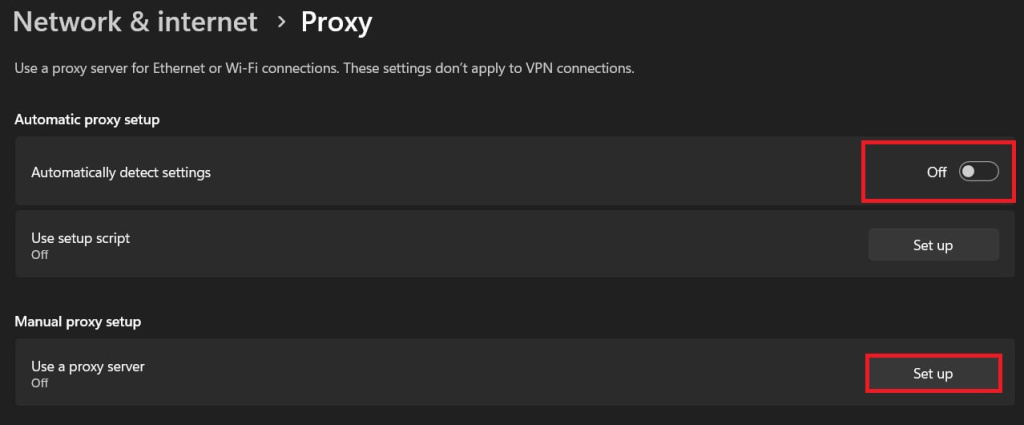
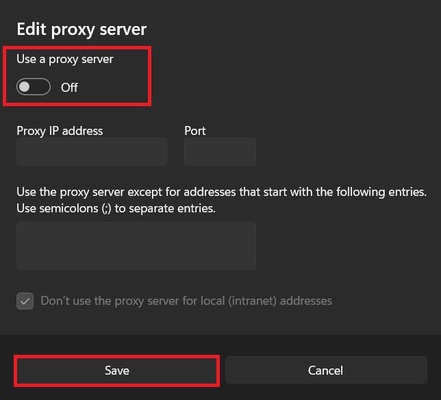
Jak widać, skonfigurowanie serwera proxy dla systemu Windows 11 to kwestia kilku minut i nie należy tego zaniedbywać, jeśli chcemy niezawodnie chronić swoje dane.
Komentarze: 0